Hoe u een ongeldige stack-BSOD kunt oplossen: 4 effectieve oplossingen

De UNWIND_ON_INVALID_STACK 0x000001AB-fout is een blue screen-probleem dat voornamelijk ontwikkelaars treft. Als u deze fout ervaart, zijn er verschillende oplossingen die u kunt proberen om het op te lossen.
Hoe los ik de UNWIND_ON_INVALID_STACK-fout op?
1. Windows en drivers updaten
- Druk op de Windowstoets + Iom de instellingeninterface te openen.
- Ga naar Windows Update en klik op Controleren op updates .
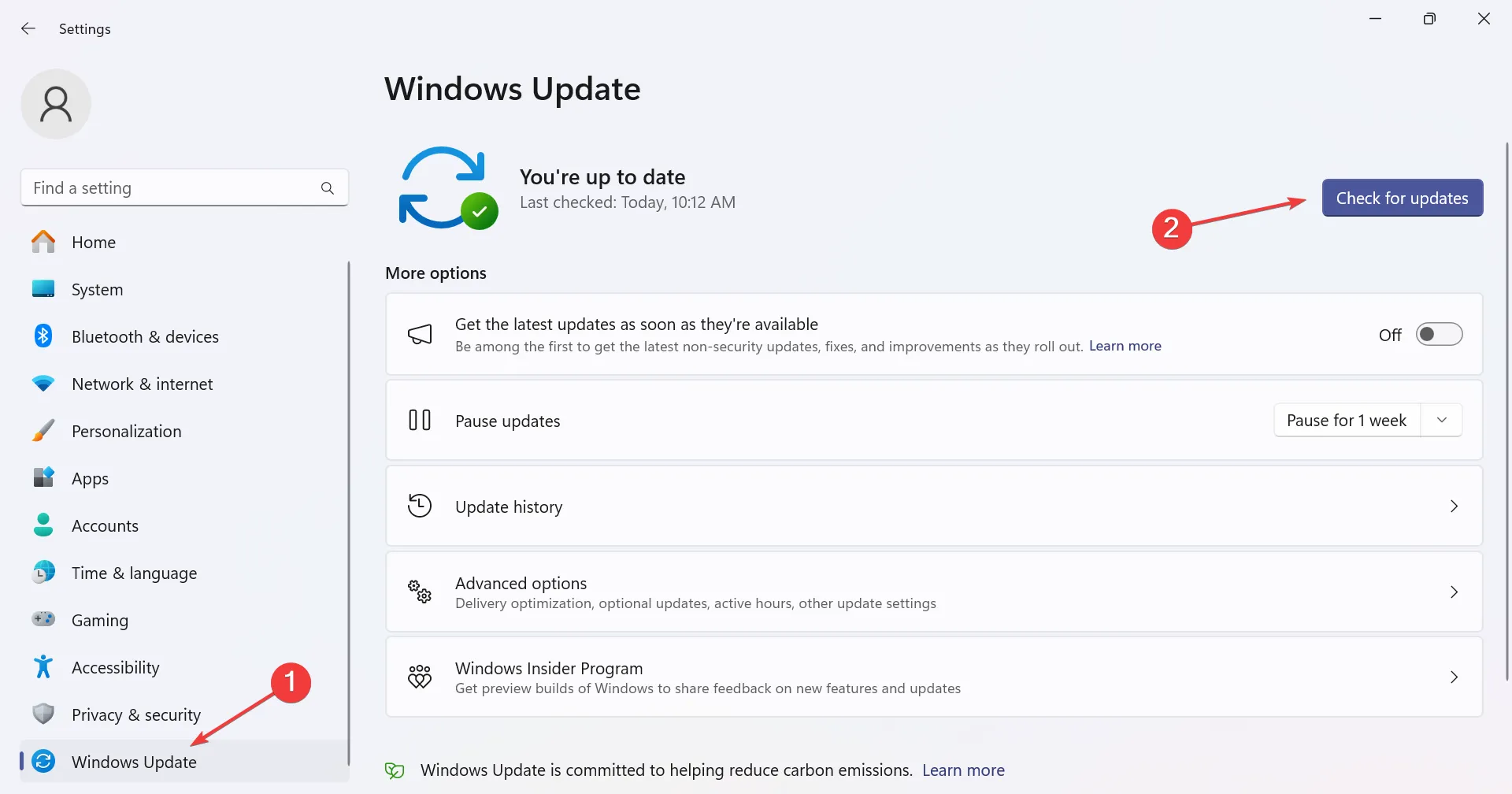
- Beschikbare updates worden automatisch gedownload.
Zorg er naast de belangrijkste updates ook voor dat de drivers van uw moederbord en grafische kaart up-to-date zijn.
2. Start op in de veilige modus
- Klik op het menu Start, selecteer de aan/uit -knop en houd de Shift toets ingedrukt terwijl u op Opnieuw opstarten klikt .
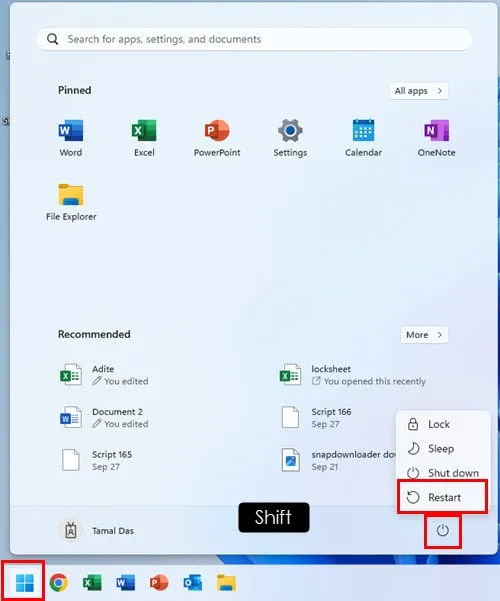
- Selecteer Problemen oplossen , vervolgens Geavanceerde opties en kies Opstartinstellingen . Klik op de knop Opnieuw opstarten.
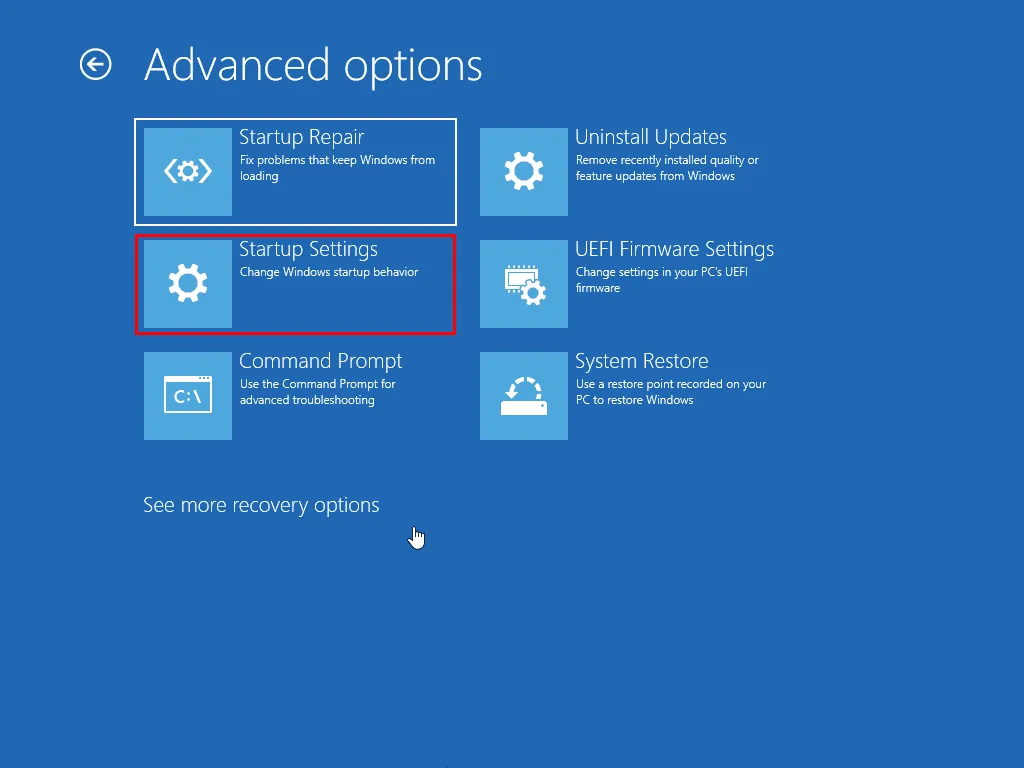
- U ziet een reeks opties. Druk op F5 om Veilige modus met netwerkmogelijkheden te selecteren.
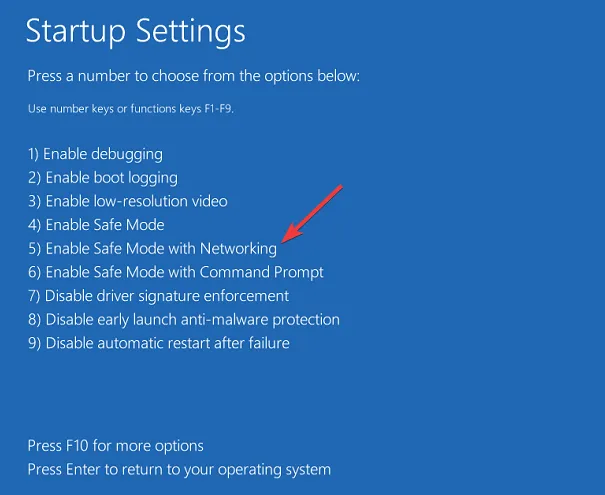
- Controleer in de veilige modus of de fout zich blijft voordoen.
Als de foutmelding niet verschijnt, is het waarschijnlijk dat een specifieke toepassing of driver de boosdoener is. U moet deze toepassing of driver mogelijk identificeren en verwijderen.
3. Voer een schone opstart uit
- Druk op Windows de toets + R en voer msconfig in .
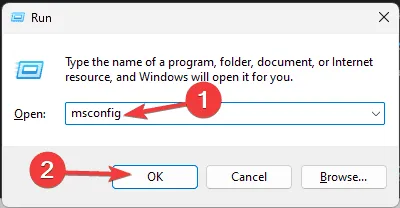
- Schakel op het tabblad Services het selectievakje Alle Microsoft-services verbergen in en klik vervolgens op Alles uitschakelen .
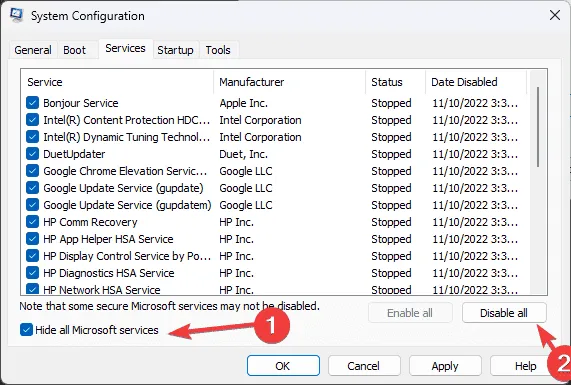
- Klik op Toepassen en OK , maar start uw pc niet meteen opnieuw op.
- Gebruik Ctrl+ Shift+ Escom Taakbeheer te openen en selecteer Opstarten .
- Schakel elk item in de lijst uit door het te selecteren en Uitschakelen te kiezen .
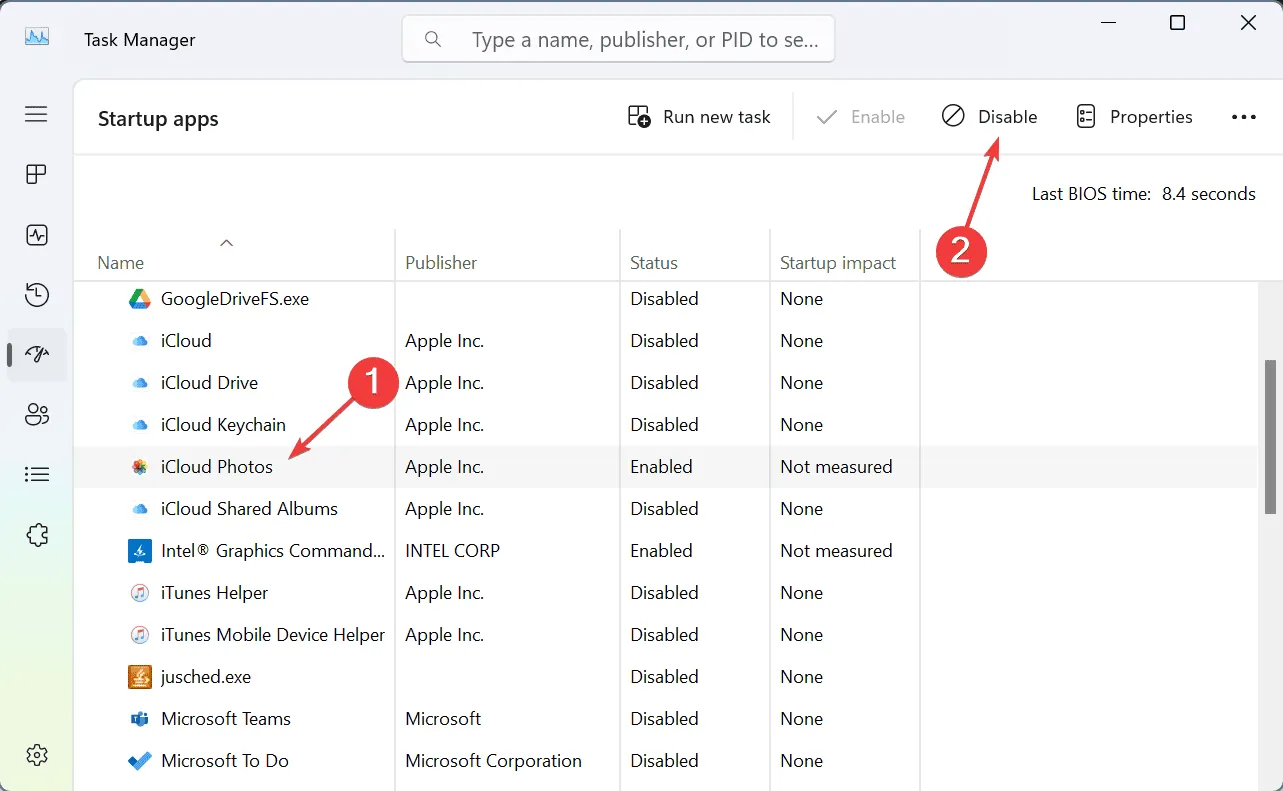
- Start daarna uw computer opnieuw op.
Als het probleem niet opnieuw optreedt, betekent dit dat een service of applicatie het triggert. Om het probleem te isoleren, schakelt u services en applicaties stapsgewijs opnieuw in totdat u de fout opnieuw kunt creëren en de oorzaak kunt identificeren.
4. Gebruik Systeemherstel
- Druk op Windows de toets + R en voer rstrui in .
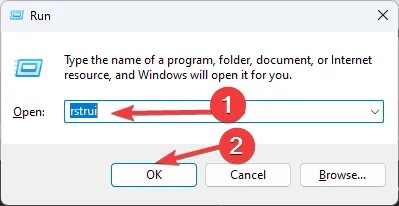
- Kies het gewenste herstelpunt en klik op Volgende .
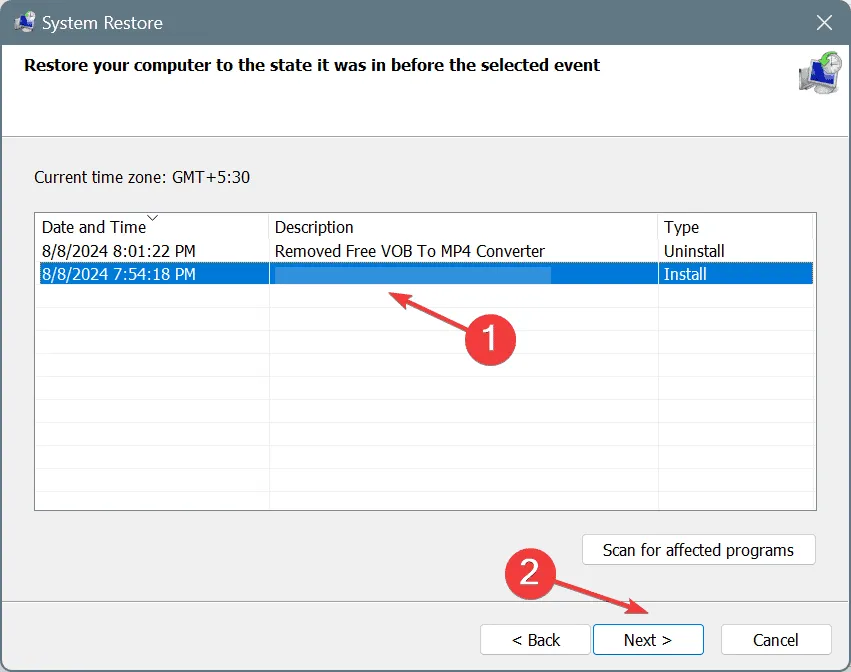
- Volg de instructies op het scherm om de restauratie te voltooien.
Controleer na het herstelproces of de fout UNWIND_ON_INVALID_STACK opnieuw is opgetreden. Als de fout aanhoudt, is mogelijk een reparatie-upgrade of een fabrieksreset van Windows 11 nodig.



Geef een reactie